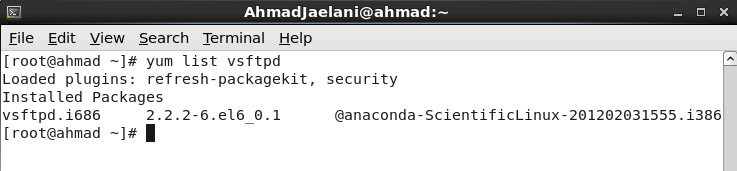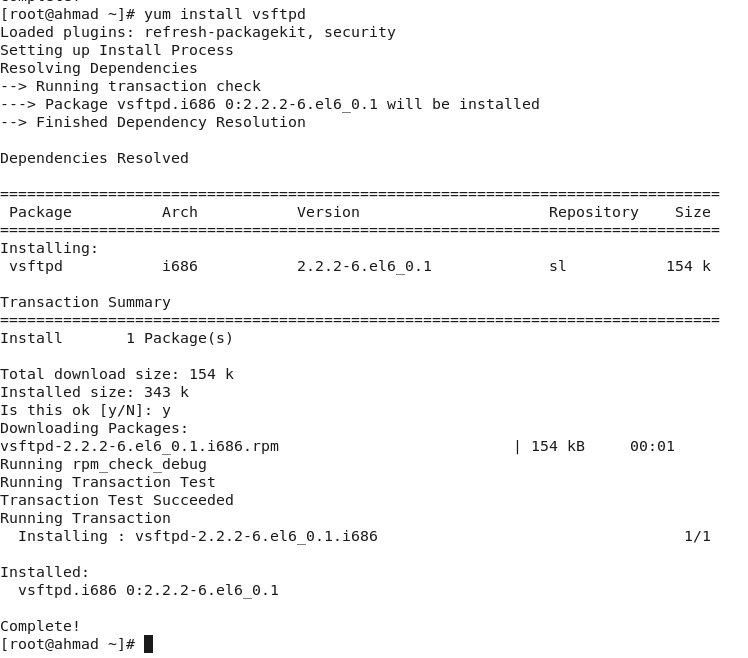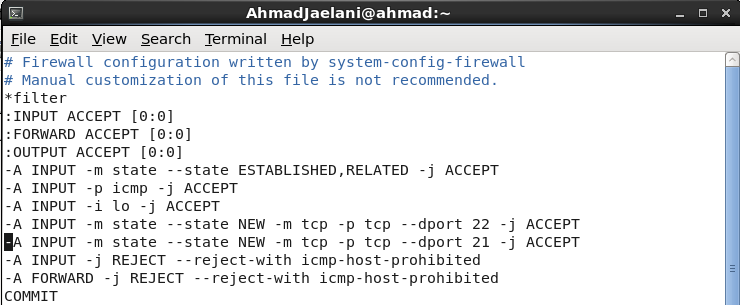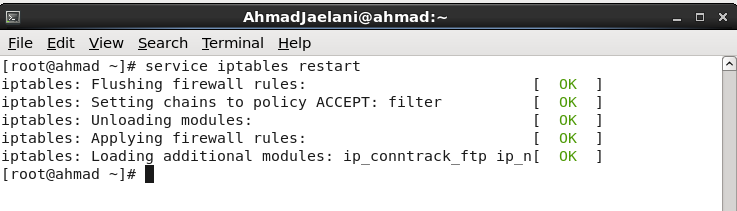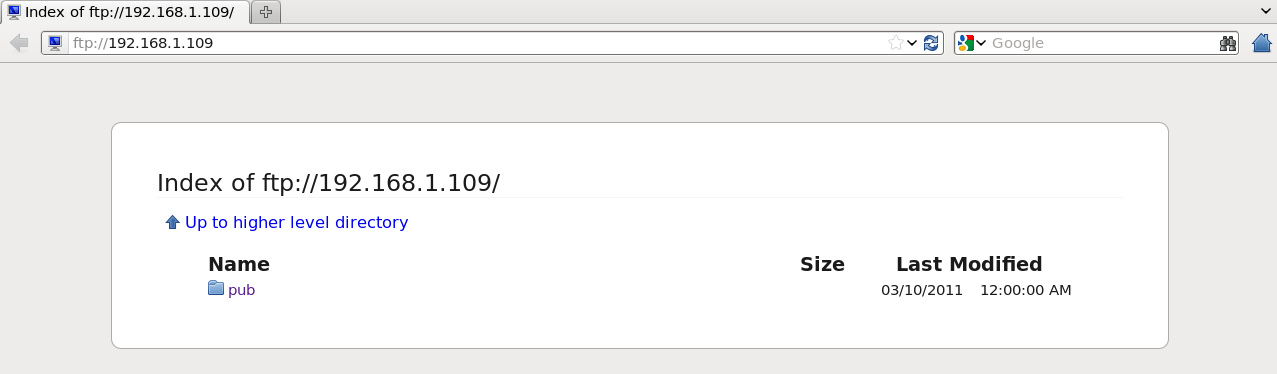- Beranda
- Komunitas
- Tech
- Linux dan OS Selain Microsoft & Mac
Share : Instalasi FTP Server di Scientific Linux 6
TS
lamersakitjiwa
Share : Instalasi FTP Server di Scientific Linux 6
no :repots 

Berikut ini adalah prosedur instalasi FTP Server di Scientific Linux 6,
adapun langkah – langkahnya sebagai berikut :
Periksa terlebih dahulu apakah vsftpd sudah terinstal atau belum dalam komputer anda dengan menggunakan perintah ( sebagai root ) seperti terlihat dibawah ini :
atau
Bagian pertama dilakukan jika terkoneksi dengan internet, jika tidak terkoneksi dengan internet maka menggunakan bagian kedua.
Apabila tampilan tidak seperti di atas maka vsftpd nya belum terinstal, apabila komputer sudah terhubung ke internet langsung saja lakukan perintah sebagai berikut :
Selanjutnya kita harus mengkonfigurasi vsftpd dengan mengedit file vsftpd.conf yang terdapat di /etc/vsftpd bisa menggunakan editor vim ataupun vi, ada banyak parameter yang dapat dikonfigurasi defaultnya adalah :
anonymous_enable=YES
local_enable=YES
write_enable=YES
local_umask=022
dirmessage_enable=YES
xferlog_enable=YES
connect_from_port_20=YES
ferlog_std_format=YES
listen=YES
pam_service_name=vsftpd
userlist_enable=YES
tcp_wrappers=YES
Jika sudah dikonfigurasi selanjutnya kita harus menjalankannya menggunakan perintah
jika ingin menghentikannya ganti start dengan stop, jika ingin dibuat permanen bisa lakukan perintah ini :
Jika ingin melihat apakah sudah permanen atau belum bisa lakukan perintah ini
Jika 2, 3, 4 sudah on tandanya sudah permanen
satu lagi yang perlu diperhatikan adalah mengaktifkan firewall dengan menggunakan iptables yang terdapat di /etc/sysconfig/iptables, kita ketika perintah #vim /etc/sysconfig/iptables
maka akan terbuka dan tambahkan port 21 jadi seperti ini
selain mengedit /etc/sysconfig/iptables kita perlu juga mengedit /etc/sysconfig/iptables-config dengan menambahkan “ip_conntrack_ftp ip_nat_ftp” jadi seperti gambar ini
Jika sudah di edit maka kita perlu menjalankan firewall nya kembali
jika sudah benar semua silahkan cek ftp nya apakah sudah bisa terbuka atau belum lewat webbrowser dengan mengetikan [url]ftp://192.168.x.x[/url] ( x berarti ip komputer kalian, ip saya 192.168.1.109 ) maka akan tampak seperti ini
Ternyata dalam hal ini ada pengaruh dari SELinux yang tidak membolehkan vsftpd mengakses home dorectory user ( hal ini terjadi bila SELinux di aktifkan, bila di disable SELinux maka error ini tidak akan terjadi) untuk membuka proteksi SELinux gunakan perintah berikut ini
sekian tutorial Instalasi FTP Server Di Scientific Linux 6 with Pic dari saya





Spoiler for no repost:
Berikut ini adalah prosedur instalasi FTP Server di Scientific Linux 6,

adapun langkah – langkahnya sebagai berikut :
Periksa terlebih dahulu apakah vsftpd sudah terinstal atau belum dalam komputer anda dengan menggunakan perintah ( sebagai root ) seperti terlihat dibawah ini :
Spoiler for SL6:
atau
Spoiler for SL6:
Bagian pertama dilakukan jika terkoneksi dengan internet, jika tidak terkoneksi dengan internet maka menggunakan bagian kedua.
Apabila tampilan tidak seperti di atas maka vsftpd nya belum terinstal, apabila komputer sudah terhubung ke internet langsung saja lakukan perintah sebagai berikut :
Spoiler for SL6:
Selanjutnya kita harus mengkonfigurasi vsftpd dengan mengedit file vsftpd.conf yang terdapat di /etc/vsftpd bisa menggunakan editor vim ataupun vi, ada banyak parameter yang dapat dikonfigurasi defaultnya adalah :
anonymous_enable=YES
local_enable=YES
write_enable=YES
local_umask=022
dirmessage_enable=YES
xferlog_enable=YES
connect_from_port_20=YES
ferlog_std_format=YES
listen=YES
pam_service_name=vsftpd
userlist_enable=YES
tcp_wrappers=YES
Jika sudah dikonfigurasi selanjutnya kita harus menjalankannya menggunakan perintah
Spoiler for SL6:
jika ingin menghentikannya ganti start dengan stop, jika ingin dibuat permanen bisa lakukan perintah ini :
Spoiler for SL6:
Jika ingin melihat apakah sudah permanen atau belum bisa lakukan perintah ini
Spoiler for SL6:
Jika 2, 3, 4 sudah on tandanya sudah permanen
satu lagi yang perlu diperhatikan adalah mengaktifkan firewall dengan menggunakan iptables yang terdapat di /etc/sysconfig/iptables, kita ketika perintah #vim /etc/sysconfig/iptables
maka akan terbuka dan tambahkan port 21 jadi seperti ini
Spoiler for SL6:
selain mengedit /etc/sysconfig/iptables kita perlu juga mengedit /etc/sysconfig/iptables-config dengan menambahkan “ip_conntrack_ftp ip_nat_ftp” jadi seperti gambar ini
Spoiler for SL6:
Jika sudah di edit maka kita perlu menjalankan firewall nya kembali
Spoiler for SL6:
jika sudah benar semua silahkan cek ftp nya apakah sudah bisa terbuka atau belum lewat webbrowser dengan mengetikan [url]ftp://192.168.x.x[/url] ( x berarti ip komputer kalian, ip saya 192.168.1.109 ) maka akan tampak seperti ini
Spoiler for SL6:
Ternyata dalam hal ini ada pengaruh dari SELinux yang tidak membolehkan vsftpd mengakses home dorectory user ( hal ini terjadi bila SELinux di aktifkan, bila di disable SELinux maka error ini tidak akan terjadi) untuk membuka proteksi SELinux gunakan perintah berikut ini
Spoiler for SL6:
sekian tutorial Instalasi FTP Server Di Scientific Linux 6 with Pic dari saya



0
1.6K
3
Komentar yang asik ya
Urutan
Terbaru
Terlama
Komentar yang asik ya
Komunitas Pilihan